Canon IJ Printer Assistant Tool Aracının Açıklaması
Canon IJ Printer Assistant Tool yazıcının bakımını yapmanızı veya yazıcı ayarlarını değiştirmenizi sağlar.
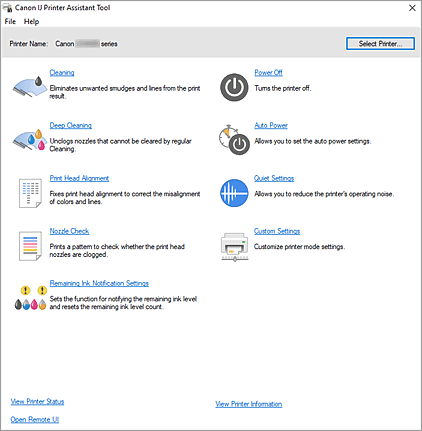
-
 Temizleme (Cleaning)
Temizleme (Cleaning) -
Yazıcı kafası Temizleme işlemini gerçekleştirir.
Yazıcı kafası Temizleme işlevi, tıkanmış yazıcı kafası püskürtme uçlarını temizlemenize olanak tanır.
Yeterli miktarda mürekkep olmasına rağmen yazdırma sonuçları tatmin edici değilse veya belirli bir renk yazdırılamıyorsa yazıcı kafası temizleme işlemini gerçekleştirin. -
 Yoğun Temizleme (Deep Cleaning)
Yoğun Temizleme (Deep Cleaning) -
Derin Temizleme işlemini gerçekleştirir.
İki kez denenen Temizleme işlemi yazıcı kafası sorununu çözmezse, Yoğun Temizleme işlemini gerçekleştirin. Not
Not- Yoğun Temizleme (Deep Cleaning), Temizleme (Cleaning) ile karşılaştırıldığında daha fazla mürekkep tüketir.
Yazıcı kafalarını sık sık temizlerseniz, yazıcınızın mürekkebi çok çabuk tükenir. Temizleme işlemini yalnızca gerekli olduğunda gerçekleştirin.
- Mürekkep Grubu (Ink Group)
-
Temizleme (Cleaning) veya Yoğun Temizleme (Deep Cleaning) seçeneğini tıkladığınızda Mürekkep Grubu (Ink Group) penceresi görüntülenir.
Yazıcı kafasını temizlemek istediğiniz mürekkep grubunu seçer.
Temizleme veya Derin Temizleme işlemini gerçekleştirmeden önce kontrol etmeniz gereken öğeleri görüntülemek için Başlangıç Denetim Öğeleri seçeneğini tıklatın.
- Yoğun Temizleme (Deep Cleaning), Temizleme (Cleaning) ile karşılaştırıldığında daha fazla mürekkep tüketir.
-
 Yazıcı Kafası Hizalama (Print Head Alignment)
Yazıcı Kafası Hizalama (Print Head Alignment) -
Yazıcı Kafası Hizalama, yazıcı kafasının yükleme konumlarını düzeltir ve yanlış hizalanan renkleri ve çizgileri geliştirir.
Yazıcı kafasını taktıktan hemen sonra yazıcı kafasını hizalayın.
Yazıcı Kafası Hizalama (Print Head Alignment) seçeneğini tıkladığınızda Yazıcı Kafası Hizalama iletişim penceresi görüntülenir. -
 Püskürtme Ucu Denetimi (Nozzle Check)
Püskürtme Ucu Denetimi (Nozzle Check) -
Püskürtme Ucu Denetim deseni yazdırır.
Yazdırma soluklaşıyorsa veya belirli bir renk yazdırılamıyorsa bu işlevi gerçekleştirin. Püskürtme Ucu Denetim deseni yazdırın ve yazıcı kafasının düzgün çalışıp çalışmadığını kontrol edin.
Belirli bir rengin baskı sonucu silikse veya yazdırılmamış kısımlar varsa yazıcı kafasını temizlemek için Temizleme (Cleaning) seçeneğini tıklatın.
Püskürtme Ucu Denetim desenini yazdırmadan önce kontrol etmeniz gereken öğelerin listesini görüntülemek için Başlangıç Denetim Öğeleri seçeneğini tıklatın.- Yazdırma Denetim Deseni (Print Check Pattern)
-
Bu işlev mürekkep püskürtme uçlarının herhangi birinin tıkanıp tıkanmadığını kontrol etmenizi sağlayan bir desen yazdırır.
Yazdırma Denetim Deseni (Print Check Pattern) seçeneğini tıklayın. Onay mesajı görüntülendiğinde Tamam (OK) seçeneğini tıklayın. Ardından Desen Denetimi (Pattern Check) iletişim penceresi görüntülenir.- Sol taraftaki bit eşlem (iyi)
- Yazıcı kafası püskürtme uçları tıkanmamış.
- Sağ taraftaki bit eşlem (kötü)
- Yazıcı kafası püskürtme uçları tıkanmış olabilir.
- Çıkış (Exit)
- Desen Denetimi (Pattern Check) iletişim penceresi kapanır.
- Temizleme (Cleaning)
-
Yazıcı kafası Temizleme işlemini gerçekleştirir.
Yazıcı kafası Temizleme, yazıcı kafası püskürtme uçlarındaki tıkanıklıkları giderir.
Tüm mürekkep düzeyleri yeteri kadar yüksek olsa bile, yazdırma soluklaştığında veya belirli bir renk yazdırılamadığında Temizleme işlemini gerçekleştirin.
-
 Kalan Mürekkep Bildirim Ayarları (Remaining Ink Notification Settings)
Kalan Mürekkep Bildirim Ayarları (Remaining Ink Notification Settings) -
Kalan Mürekkep Bildirim Ayarları iletişim kutusu görüntüler.
Kalan mürekkep düzeyi sayacını sıfırlamak için bu işlevi çalıştırın. -
 Kapalı (Power Off)
Kapalı (Power Off) -
Yazıcıyı Canon IJ Printer Assistant Tool aracından kapatır.
Yazıcıya ulaşamadığınız için yazıcıda Açma (GÜÇ düğmesine) basamadığınızda, yazıcıyı kapatmak için bu işlevi kullanın.
Yazıcıyı açmak için bu düğmeyi tıklattıktan sonra yazıcıdaki Açma düğmesine (GÜÇ düğmesine) basmanız gerekir. Bu işlevi kullandığınızda, yazıcıyı Canon IJ Printer Assistant Tool aracından açamazsınız. -
 Otomatik Güç (Auto Power)
Otomatik Güç (Auto Power) -
Otomatik Güç Ayarları iletişim penceresi.
Yazıcıyı otomatik olarak çalıştırma ayarlarını belirtin. Otomatik güç ayarlarını değiştirmek istiyorsanız, bu işlevi gerçekleştirin. Not
Not- Yazıcı kapalıysa veya yazıcı ile bilgisayar arasındaki iletişim devre dışı bırakılmışsa, bilgisayar yazıcı durumunu alamadığından bir hata mesajı görünebilir.
Bu durumda, bilgisayarınızda belirlenmiş en yeni ayarları görüntülemek için Tamam (OK) seçeneğini tıklayın.
- Yazıcı kapalıysa veya yazıcı ile bilgisayar arasındaki iletişim devre dışı bırakılmışsa, bilgisayar yazıcı durumunu alamadığından bir hata mesajı görünebilir.
-
 Sessizlik Ayarları (Quiet Settings)
Sessizlik Ayarları (Quiet Settings) -
Sessizlik Ayarları iletişim penceresi.
Sessizlik Ayarları (Quiet Settings) iletişim penceresi, yazıcının çalışma gürültüsünü azaltan bir ayar belirlemenize olanak tanır. Bu mod yazıcının çalışma gürültüsü, örneğin gece yazdırırken bir sorun oluşturduğunda kullanışlıdır. Sessiz mod ayarını değiştirmek istediğinizde, bu işlemi gerçekleştirin. Not
Not- Yazıcı kapalıysa veya yazıcı ile bilgisayar arasındaki iletişim devre dışı bırakılmışsa, bilgisayar yazıcı durumunu alamadığından bir hata mesajı görünebilir.
Bu durumda, bilgisayarınızda belirlenmiş en yeni ayarları görüntülemek için Tamam (OK) seçeneğini tıklayın.
- Yazıcı kapalıysa veya yazıcı ile bilgisayar arasındaki iletişim devre dışı bırakılmışsa, bilgisayar yazıcı durumunu alamadığından bir hata mesajı görünebilir.
-
 Özel Ayarlar (Custom Settings)
Özel Ayarlar (Custom Settings) -
Özel Ayarlar iletişim penceresi.
Bu yazıcının ayarlarını değiştirmek için bu işlevi gerçekleştirin. Not
Not- Yazıcı kapalıysa veya yazıcı ile bilgisayar arasındaki iletişim devre dışı bırakılmışsa, bilgisayar yazıcı durumunu alamadığından bir hata mesajı görünebilir.
Bu durumda, bilgisayarınızda belirlenmiş en yeni ayarları görüntülemek için Tamam (OK) seçeneğini tıklayın.
- Yazıcı kapalıysa veya yazıcı ile bilgisayar arasındaki iletişim devre dışı bırakılmışsa, bilgisayar yazıcı durumunu alamadığından bir hata mesajı görünebilir.
- Yazıcı Durumunu Görüntüle (View Printer Status)
-
Canon IJ Durum İzleyici'yi başlatır.
Yazıcı durumunu ve yazdırma işinin nasıl devam ettiğini kontrol etmek istediğinizde, bu işlevi gerçekleştirin. - Uzak Kullanıcı Arabirimini Aç (Open Remote UI)
- Bu menüde yazıcı bakımını gerçekleştirebilir ve veya yazıcının ayarlarını değiştirebilirsiniz.
- Yazıcı Bilgilerini Görüntüle (View Printer Information)
-
Yazıcı Bilgileri (Printer Information) iletişim kutusunu görüntüler.
Bu yazıcı için kullanılan toplam sayfa sayısını ve seri numarasını kontrol edebilirsiniz.
Başlangıç Denetim Öğeleri (Initial Check Items) (Temizleme (Cleaning) / Yoğun Temizleme (Deep Cleaning))
Temizleme (Cleaning) veya Yoğun Temizleme (Deep Cleaning) işlemini yürütmeden önce, yazıcının açık olduğundan emin olun.
Aşağıdakileri kontrol edin:
Yazıcı Kafası Hizalama (Print Head Alignment) iletişim penceresi
Bu iletişim kutusu, yazıcı kafası için takma konumunu ayarlamanızı veya yazıcı kafası konumu için geçerli ayar değerini yazdırmanızı sağlar.
- Başlat (Start)
-
Yazıcı kafasını hizalar.
Yazıcı Kafası Hizalama, yazıcı kafasının yükleme konumlarını düzeltir ve yanlış hizalanan renkleri ve çizgileri geliştirir.
Yazıcı kafasını taktıktan hemen sonra yazıcı kafasını hizalayın. - Hizalama Değerini Yazdır (Print Alignment Value)
-
Yazıcı kafası konumunun geçerli ayar değerini kontrol etmek için bu düğmeyi tıklatın.
Yazıcı kafası konumu için geçerli ayar değerini yazdırır.
Yazıcı Kafası Hizalama (Print Head Alignment) iletişim penceresi (çalışma zamanı)
Yazıcı kafasının konumunu manuel olarak ayarlamak için, Yazıcı Kafası Hizalama (Print Head Alignment) iletişim penceresinde Başlat (Start) seçeneğini tıklayın ve mesajlarda belirtilen işlemleri gerçekleştirin. Yazıcı Kafası Hizalama (Print Head Alignment) iletişim penceresi (çalışma zamanı) görüntülenir.
Bu iletişim kutusu, yazdırılan deseni kontrol etmenizi ve yazıcı kafası konumunu ayarlamanızı sağlar.
- Önizleme Penceresi
-
Yazıcı Kafası Hizalama (Print Head Alignment) desenini görüntüler ve seçilen desenin konumunu kontrol eder.
Doğrudan ekranda deseni tıklatarak da ayarı değiştirebilirsiniz. - Desen Numarasını seçin
- Yazdırılmış ayar desenlerini karşılaştırın ve en az öne çıkan çizgilere veya şeritlere sahip desenin desen numarasını ilgili kutuya girin.
 Not
Not
- Yazdırılan deseni analiz etmeyi bilmiyorsanız bkz. "Yazıcı Kafası Konumunu Elle Ayarlama".
Başlangıç Denetim Öğeleri (Initial Check Items) (Püskürtme Ucu Denetimi (Nozzle Check))
Püskürtme Ucu Denetimi (Nozzle Check) işlemini gerçekleştirmeden önce, yazıcının açık olduğundan emin olun.
Aşağıdakileri kontrol edin:
Kalan Mürekkep Bildirim Ayarları (Remaining Ink Notification Settings) iletişim kutusu
Kalan Mürekkep Bildirim Ayarları (Remaining Ink Notification Settings) seçeneğini tıklattığınızda Kalan Mürekkep Bildirim Ayarları (Remaining Ink Notification Settings) iletişim kutusu görüntülenir.
Canon IJ Printer Assistant Tool ile kalan mürekkep düzeyi bildirim ayarlarını değiştirebilir ve kalan mürekkep düzeyi sayacını sıfırlayabilirsiniz.
- Kalan Mürekkep Seviyesi Sayımını Sıfırlar (Resets the Remaining Ink Level Count)
-
Kalan mürekkep seviyesi sayımını sıfırlamak için mürekkep rengini seçin ve Sıfırla (Reset)'yı tıklatın.
 Önemli
Önemli- Kalan mürekkep düzeyi sayacını sıfırladığınızda, mürekkep kutusunu üst sınır çizgisine kadar yeniden doldurmanız gerekir.
Otomatik Güç Ayarları (Auto Power Settings) iletişim penceresi
Otomatik Güç (Auto Power) seçeneğini tıkladığınızda Otomatik Güç Ayarları (Auto Power Settings) iletişim penceresi görüntülenir.
Bu iletişim penceresi, yazıcı gücünü Canon IJ Printer Assistant Tool öğesinden yönetmenizi sağlar.
- Otomatik Açma (Auto Power On)
-
Otomatik güç açma ayarını seçer.
Yazıcıya yazdırma verileri gönderildiğinde yazıcının otomatik olarak açılmaması için Devre Dışı Bırak (Disable) seçeneğini belirleyin.
Yazıcının açık olup olmadığını kontrol edin ve ardından yazıcı ayarlarını değiştirmek için Tamam (OK) seçeneğini tıklatın.
Yazıcıya yazdırma verileri gönderildiğinde yazıcının otomatik olarak açılması için, Etkinleştir (Enable) seçeneğini belirleyin. - Otomatik Kapatma (Auto Power Off)
-
Listeden ayarlamak istediğiniz süreyi seçin. Belirtilen süre içerisinde bir yazıcı sürücü işlemi veya yazıcı işlemi gerçekleştirilmezse yazıcı kapanır.
 Önemli
Önemli- Yazıcıyı modüler bir kablo aracılığıyla bir telefon hattına bağlayarak kullandığınızda Otomatik Kapatma (Auto Power Off)'yı ayarlayabilirsiniz fakat bu durumda güç otomatik olarak kesilmeyecektir.
 Not
Not
- Otomatik açmanın etkinleştirilmesi, otomatik kapatmanın devre dışı bırakılması veya otomatik kapatma için geçiş süresinin devre dışı bırakılması veya uzatılması güç tüketimini artırır.
Sessizlik Ayarları (Quiet Settings) iletişim penceresi
Sessizlik Ayarları (Quiet Settings) öğesini tıkladığınızda Sessizlik Ayarları (Quiet Settings) iletişim penceresi görüntülenir.
Sessizlik Ayarları (Quiet Settings) iletişim penceresi, yazıcının çalışma gürültüsünü azaltan bir ayar belirlemenize olanak tanır.
Örneğin, yazıcının gece çalışırken çıkardığı gürültüyü azaltmak istediğinizde seçin.
Bu işlev kullanıldığında yazdırma hızı azalabilir.
- Sessiz modu kullanma (Do not use quiet mode)
- Yazıcıyı normal çalışma gürültüsü düzeyiyle kullanmak istiyorsanız bu seçeneği seçin.
- Her zaman sessiz modu kullan (Always use quiet mode)
- Yazıcının çalışırken çıkardığı gürültüyü azaltmak istediğinizde bu seçeneği belirleyin.
- Belirtilen saatlerde sessiz modu kullan (Use quiet mode during specified hours)
-
Belirtilen saatler arasında yazıcının çalışırken çıkardığı gürültüyü azaltmak istediğinizde bu seçeneği belirleyin.
Etkinleştirilmesini istediğiniz sessiz modunun Başlangıç saati (Start time) ve Bitiş saati (End time) ayarını yapın. İkisi de aynı saate ayarlanırsa, sessiz modu çalışmaz.
 Önemli
Önemli
- Sessiz modunu Canon IJ Printer Assistant Tool yazıcının işletim panelinden veya ScanGear (tarayıcı sürücüsü) bölümünden ayarlayabilirsiniz.
Sessiz modu nasıl kullanırsanız kullanın, yazıcının işletim panelinden işlem yaptığınızda veya bilgisayardan yazdırma ve tarama işlemleri gerçekleştirdiğinizde mod uygulanır.
Özel Ayarlar (Custom Settings) iletişim penceresi
Özel Ayarlar (Custom Settings) seçeneğini tıkladığınızda Özel Ayarlar (Custom Settings) iletişim penceresi görüntülenir.
Gerektiğinde, çeşitli yazıcı işletim modları arasında geçiş yapın.
- Kağıt yıpranmasını engelle (Prevents paper abrasion)
-
Yazıcı, yüksek yoğunluklu yazdırma sırasında kağıt yıpranmasını önlemek için yazıcı kafası ve kağıt arasındaki boşluğu artırabilir.
Kağıt yıpranmasını engellemek için bu onay kutusunu işaretleyin. - Kafaları el ile hizala (Align heads manually)
-
Normalde Canon IJ Printer Assistant Tool aracındaki Yazıcı Kafası Hizalama (Print Head Alignment) işlevi otomatik kafa hizalamaya ayarlanmıştır, ancak bunu el ile kafa hizalama olarak değiştirebilirsiniz.
Otomatik Yazıcı Kafası Hizalama işleminin yazdırma sonuçları tatmin edici değilse, el ile kafa hizalama işlemini uygulayın.
El ile kafa hizalamaya geçmek için bu onay kutusunu işaretleyin. - Mürekkep Kuruma Bekleme Süresi (Ink Drying Wait Time)
-
Yazıcının dinlenme süresinin uzunluğunu bir sonraki sayfanın yazdırılması işleminin başlangıcına kadar ayarlayabilirsiniz. Kaydırıcı sağa kaydırıldığında duraklama süresi artırılır, sola kaydırıldığında ise süre azaltılır.
Yazdırılan sayfa kurumadan önce sonraki sayfa çıkarıldığından sayfa lekeleniyorsa, mürekkep kuruma bekleme süresini artırın.

